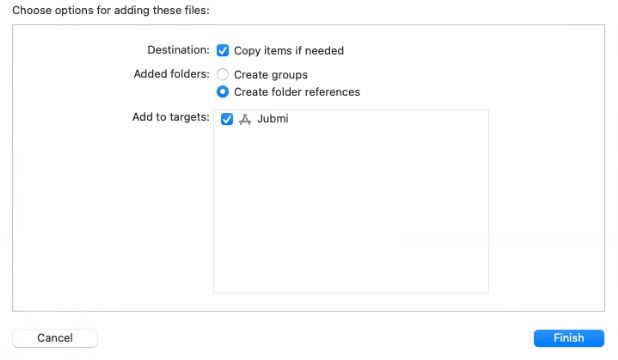
1.사진 추가 시 필수 선택
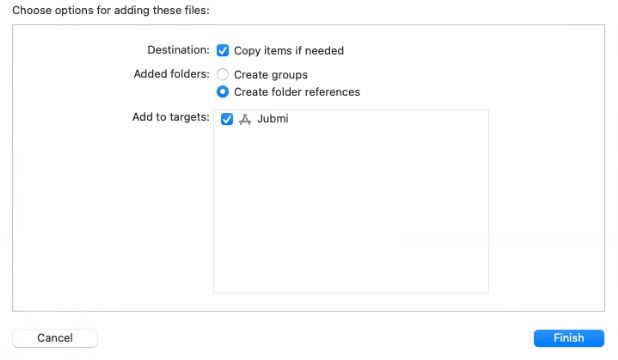
2.ImageView의 필요시 사용할 이미지 추가 경로

3.UI View
BMI Calculator, Height, Weight = Label(ViewController 추가 X)
정적인 시각정보이며 변하지 않음
BMI 계산 = Button(클릭시 특정 행동)
결과 : = Label(ViewController 추가 O, 버튼과 결과의 의해 변함)

4. Button의 굴곡
두가지 방법 1. 소스에서 변경, 2 Inspector 변경


5. Text input Tralts
Text Filed에 숫자만을 입력 받고싶을 시 사용
Decimal Pad로 변경시 0~9까지에 숫자와 소수점만 입력이 가능해진다


6. 과제)

7. 실행 및 소스코드
값을 제대로 입력 했을 때)

값을 입력하지 않고 버튼을 눌렀을 때

소스코드)
import UIKit
class ViewController: UIViewController {
@IBOutlet weak var txtHeight: UITextField!
@IBOutlet weak var txtWeight: UITextField!
@IBOutlet weak var lblResult: UILabel!
@IBAction func calcBmi(_ sender: UIButton)
{
if txtHeight.text == "" || txtWeight.text == ""
{
print("Input Error")
lblResult.text = "키, 몸무게 입력!"
return
}else{
let height = Double(txtHeight.text!)!//User는 String tpye 숫자를 입력하기
//Unwrap 이 후에도 Optional형으로 나오기 때문에 다시 한 번 Unwrapping
let weight = Double(txtWeight.text!)!//때문에 !를 통해 Unwrapping을 한다
print(height,weight)
let bmi = weight/(height*height*0.0001)
let shortendBmi = String(format: "%.1f", bmi)
var body = ""
if bmi >= 40
{
body = "3단계 비만"
} else if bmi >= 30 && bmi < 40 {
body = "2단계 비만"
} else if bmi >= 25 && bmi < 30 {
body = "1단계 비만"
} else if bmi >= 18.5 && bmi < 25 {
body = "정상"
} else {
body = "저체중"
}
print("BMI:\(shortendBmi), 판정:\(body)")
lblResult.text = "BMI:\(shortendBmi), 판정:\(body)" }
func viewDidLoad() {
super.viewDidLoad()
// Do any additional setup after loading the view.
}
}
}
'iOS🍎' 카테고리의 다른 글
| iOS - 13주차 (0) | 2021.11.28 |
|---|---|
| iOS - 11주차 (0) | 2021.11.16 |
| iOS - 9주차 (0) | 2021.11.02 |
| iOS - 7주차 (0) | 2021.10.18 |
| iOS - 6주차 (0) | 2021.10.12 |